
时间:2020-10-30 04:47:17 来源:www.win10xitong.com 作者:win10
常常会有一些用户在使用电脑系统的时候遇到了Win10系统开始菜单打不开没反应问题,估计还会有更多的网友以后也会遇到Win10系统开始菜单打不开没反应的问题,所以今天我们先来分析分析,我们可以尝试着自己来处理Win10系统开始菜单打不开没反应的问题,我们其实可以参考一下这个方法来处理:1、使用快捷键【Ctrl+Shift+Esc】会弹出任务管理器窗口,所示:2、在任务管理器窗口中点击【进程】,然后找到【Windows资源管理器】,选中点击【重新启动】即可。所示就可以很轻松的处理了。接下来我们就和小编一起来看看Win10系统开始菜单打不开没反应到底该怎么处理的修复办法。
第一种方法:资源管理器重启
第一步:使用快捷键【Ctrl+Shift+Esc】会弹出任务管理器窗口,如下图所示:
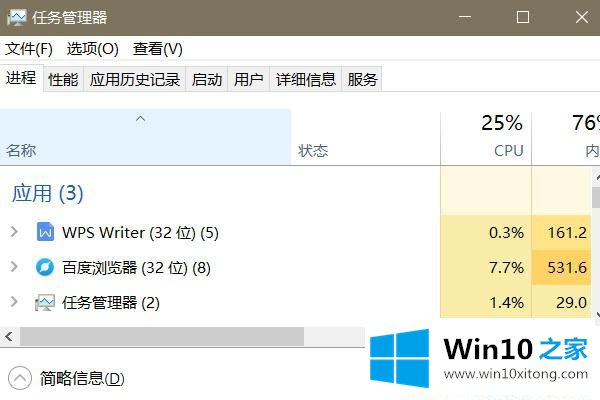
第二步:在任务管理器窗口中点击【进程】,然后找到【Windows资源管理器】,选中点击【重新启动】即可。如下图所示:
如果通过重启资源管理器还不能解决点击win10系统的开始菜单没反应的问题,你可以试一试下边的运行命令解决方法。
第二种方法:运行命令方法
第一步:使用快捷键【win键+R键】弹出运行窗口,在运行窗口输入框中输入"powershell"并点击【确定】。如下图所示:
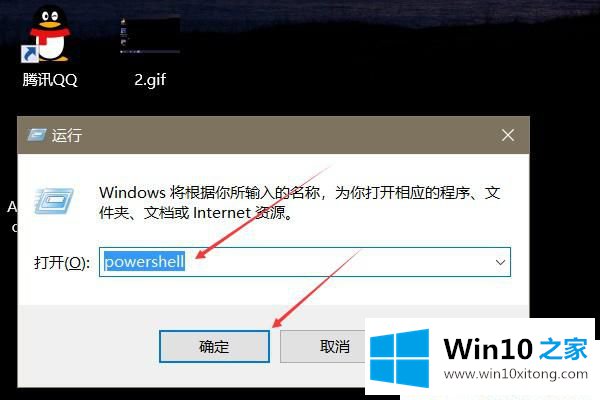
第二步:在弹出的窗口中复制粘贴命令:"Get-AppxPackage | % { Add-AppxPackage -DisableDevelopmentMode -Register "$($_.InstallLocation)\AppxManifest.xml" -verbose }",并点击【Enter键】。如果不出意外,等待修复命令运行完后问题就解决了(如果没解决,再重启一下资源管理器试试)。如下图所示:
上面介绍的就是Win10系统开始菜单打不开没反应怎么解决的方法,有这方面需求的小伙伴一起来操作看看!
以上的内容已经非常详细的说了Win10系统开始菜单打不开没反应的修复办法,很简单的几个设置就可以解决Win10系统开始菜单打不开没反应的问题,我们很高兴能够在这里把你的问题能够协助解决。